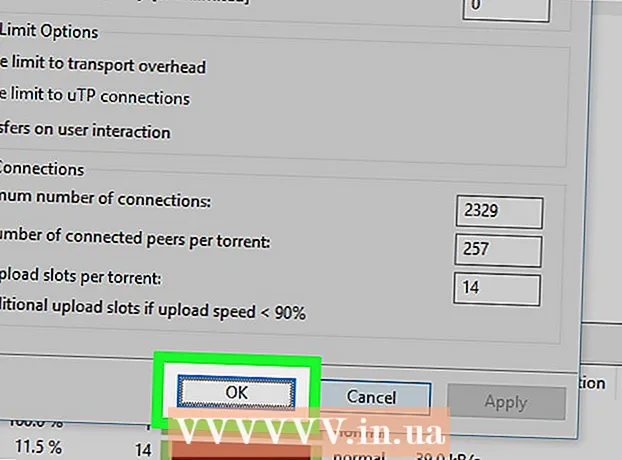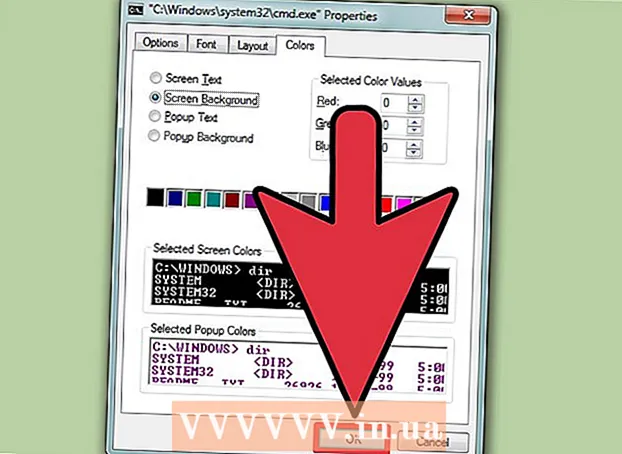Συγγραφέας:
Florence Bailey
Ημερομηνία Δημιουργίας:
27 Μάρτιος 2021
Ημερομηνία Ενημέρωσης:
1 Ιούλιος 2024
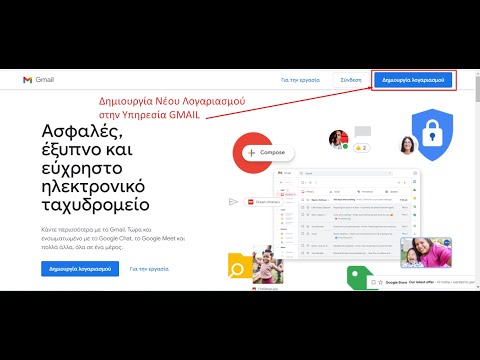
Περιεχόμενο
- Βήματα
- Μέθοδος 1 από 3: Αντιμετώπιση προβλημάτων κοινών ζητημάτων Gmail
- Μέθοδος 2 από 3: Χρήση του Κέντρου υποστήριξης Gmail
- Μέθοδος 3 από 3: Αναφορά σφαλμάτων στο Gmail
- Συμβουλές
- Προειδοποιήσεις
Αυτό το άρθρο θα σας δείξει πώς να χρησιμοποιήσετε το Κέντρο υποστήριξης Google Gmail και πώς να αναφέρετε προβλήματα με το Gmail στην Google.
Βήματα
Μέθοδος 1 από 3: Αντιμετώπιση προβλημάτων κοινών ζητημάτων Gmail
 1 Αλλάξτε ή επαναφέρετε τον κωδικό πρόσβασής σας στο Gmail. Ένας από τους πιο συνηθισμένους λόγους επικοινωνίας με την Google ή το Gmail είναι η επαναφορά ενός ξεχασμένου κωδικού πρόσβασης Gmail. Μπορείτε να επαναφέρετε τον κωδικό πρόσβασής σας στον λογαριασμό σας Gmail (μόνο για επιτραπέζιους υπολογιστές).
1 Αλλάξτε ή επαναφέρετε τον κωδικό πρόσβασής σας στο Gmail. Ένας από τους πιο συνηθισμένους λόγους επικοινωνίας με την Google ή το Gmail είναι η επαναφορά ενός ξεχασμένου κωδικού πρόσβασης Gmail. Μπορείτε να επαναφέρετε τον κωδικό πρόσβασής σας στον λογαριασμό σας Gmail (μόνο για επιτραπέζιους υπολογιστές). - Εάν γνωρίζετε τον κωδικό πρόσβασης και θέλετε απλώς να τον αλλάξετε, μπορείτε να τον κάνετε τόσο σε υπολογιστή όσο και σε κινητή συσκευή.
Δυστυχώς, δεν είναι δυνατή η άμεση επικοινωνία με την Google. Δεν μπορείτε να καλέσετε ή να στείλετε μήνυμα ηλεκτρονικού ταχυδρομείου στην υποστήριξη του Gmail επειδή η Google δεν δημοσιεύει αριθμούς τηλεφώνου και διευθύνσεις ηλεκτρονικού ταχυδρομείου. Ωστόσο, μπορείτε να χρησιμοποιήσετε το Κέντρο υποστήριξης Google και να προσπαθήσετε να λύσετε το πρόβλημα που αντιμετωπίζετε.
 2 Μάθετε να χρησιμοποιείτε το Gmail. Κάντε το αν δεν είστε εξοικειωμένοι με το Gmail ή τη νέα του διεπαφή.
2 Μάθετε να χρησιμοποιείτε το Gmail. Κάντε το αν δεν είστε εξοικειωμένοι με το Gmail ή τη νέα του διεπαφή.  3 Αποκλεισμός μηνυμάτων ηλεκτρονικού ταχυδρομείου από ανεπιθύμητους αποστολείς. Για να το κάνετε αυτό, αποκλείστε τις διευθύνσεις email τέτοιων αποστολέων.
3 Αποκλεισμός μηνυμάτων ηλεκτρονικού ταχυδρομείου από ανεπιθύμητους αποστολείς. Για να το κάνετε αυτό, αποκλείστε τις διευθύνσεις email τέτοιων αποστολέων.  4 Επισημάνετε ανεπιθύμητα μηνύματα ηλεκτρονικού ταχυδρομείου ως ανεπιθύμητα. Εάν λαμβάνετε ανεπιθύμητα μηνύματα ηλεκτρονικού ταχυδρομείου, σημειώστε τα ως ανεπιθύμητα μηνύματα, έτσι ώστε στο μέλλον, το Gmail να στέλνει αμέσως αυτά τα μηνύματα στον φάκελο ανεπιθύμητων μηνυμάτων σας.
4 Επισημάνετε ανεπιθύμητα μηνύματα ηλεκτρονικού ταχυδρομείου ως ανεπιθύμητα. Εάν λαμβάνετε ανεπιθύμητα μηνύματα ηλεκτρονικού ταχυδρομείου, σημειώστε τα ως ανεπιθύμητα μηνύματα, έτσι ώστε στο μέλλον, το Gmail να στέλνει αμέσως αυτά τα μηνύματα στον φάκελο ανεπιθύμητων μηνυμάτων σας.  5 Προσθέστε επαφές στο λογαριασμό σας Gmail. Για να το κάνετε αυτό, χρησιμοποιήστε την εφαρμογή Επαφές στο φάκελο Εισερχόμενα.
5 Προσθέστε επαφές στο λογαριασμό σας Gmail. Για να το κάνετε αυτό, χρησιμοποιήστε την εφαρμογή Επαφές στο φάκελο Εισερχόμενα.  6 Ανακτήστε τα διαγραμμένα μηνύματα ηλεκτρονικού ταχυδρομείου. Αν ψάχνετε για ένα μήνυμα ηλεκτρονικού ταχυδρομείου που διαγράψατε κατά λάθος τις τελευταίες 30 ημέρες, αφαιρέστε το από τον κάδο απορριμμάτων.
6 Ανακτήστε τα διαγραμμένα μηνύματα ηλεκτρονικού ταχυδρομείου. Αν ψάχνετε για ένα μήνυμα ηλεκτρονικού ταχυδρομείου που διαγράψατε κατά λάθος τις τελευταίες 30 ημέρες, αφαιρέστε το από τον κάδο απορριμμάτων. - Μπορείτε επίσης να ελέγξετε το φάκελο αρχειοθετημένης αλληλογραφίας σας. Για να το κάνετε αυτό, κάντε κλικ στην επιλογή Όλα τα μηνύματα ηλεκτρονικού ταχυδρομείου στην αριστερή πλευρά των εισερχομένων σας στο Gmail - ίσως χρειαστεί να κάνετε κλικ στην επιλογή Περισσότερα και κάντε κύλιση προς τα κάτω για να βρείτε πρώτα αυτήν την επιλογή.
 7 Ενημερώστε την εφαρμογή Gmail. Εάν η εφαρμογή Gmail για κινητά είναι παλιά, ενδέχεται να αντιμετωπίσετε προβλήματα με το συγχρονισμό email και τη σύνδεση. Για να ενημερώσετε αυτήν την εφαρμογή:
7 Ενημερώστε την εφαρμογή Gmail. Εάν η εφαρμογή Gmail για κινητά είναι παλιά, ενδέχεται να αντιμετωπίσετε προβλήματα με το συγχρονισμό email και τη σύνδεση. Για να ενημερώσετε αυτήν την εφαρμογή: - iPhone - ανοίξτε το App Store
 , κάντε κλικ στην επιλογή Ενημερώσεις και, στη συνέχεια, κάντε κλικ στην επιλογή Ενημέρωση στα δεξιά της εφαρμογής Gmail.
, κάντε κλικ στην επιλογή Ενημερώσεις και, στη συνέχεια, κάντε κλικ στην επιλογή Ενημέρωση στα δεξιά της εφαρμογής Gmail. - Android - ανοίξτε το Play Store
 , πατήστε ☰, πατήστε Οι εφαρμογές και τα παιχνίδια μου και, στη συνέχεια, πατήστε Ανανέωση στα δεξιά της εφαρμογής Gmail.
, πατήστε ☰, πατήστε Οι εφαρμογές και τα παιχνίδια μου και, στη συνέχεια, πατήστε Ανανέωση στα δεξιά της εφαρμογής Gmail.
- iPhone - ανοίξτε το App Store
Μέθοδος 2 από 3: Χρήση του Κέντρου υποστήριξης Gmail
 1 Ανοίξτε τη σελίδα βοήθειας του Gmail. Μεταβείτε στη διεύθυνση https://support.google.com/mail/ στο πρόγραμμα περιήγησης ιστού του υπολογιστή σας.
1 Ανοίξτε τη σελίδα βοήθειας του Gmail. Μεταβείτε στη διεύθυνση https://support.google.com/mail/ στο πρόγραμμα περιήγησης ιστού του υπολογιστή σας.  2 Επιλέξτε μια κατηγορία θεμάτων. Επιλέξτε μία από τις κατηγορίες κάτω από τη γραμμή αναζήτησης στη σελίδα man. Η κατηγορία επεκτείνεται και η οθόνη εμφανίζει μια λίστα σχετικών θεμάτων.
2 Επιλέξτε μια κατηγορία θεμάτων. Επιλέξτε μία από τις κατηγορίες κάτω από τη γραμμή αναζήτησης στη σελίδα man. Η κατηγορία επεκτείνεται και η οθόνη εμφανίζει μια λίστα σχετικών θεμάτων. - Μπορείτε επίσης να βρείτε ένα θέμα. Για να το κάνετε αυτό, κάντε κλικ στη γραμμή αναζήτησης στο επάνω μέρος της σελίδας, εισαγάγετε μια λέξη ή φράση που περιγράφει το πρόβλημά σας και επιλέξτε το κατάλληλο θέμα από το μενού που ανοίγει.
- Εάν δεν είστε σίγουροι για το πού να ξεκινήσετε, ελέγξτε πρώτα την κατηγορία Δημοφιλή άρθρα.
 3 Επιλέξτε ένα θέμα. Κάντε κλικ στο όνομα του θέματος που θέλετε στην επιλεγμένη κατηγορία.
3 Επιλέξτε ένα θέμα. Κάντε κλικ στο όνομα του θέματος που θέλετε στην επιλεγμένη κατηγορία.  4 Ανοίξτε το άρθρο βοήθειας. Κάντε κλικ σε έναν από τους συνδέσμους στην επικεφαλίδα του θέματος. Θα ανοίξει μια σελίδα με ένα άρθρο.
4 Ανοίξτε το άρθρο βοήθειας. Κάντε κλικ σε έναν από τους συνδέσμους στην επικεφαλίδα του θέματος. Θα ανοίξει μια σελίδα με ένα άρθρο.  5 Συμπληρώστε τη φόρμα εάν είναι απαραίτητο. Ορισμένα άρθρα βοήθειας απαιτούν από εσάς να εισαγάγετε πληροφορίες ή να επιλέξετε έναν τύπο προβλήματος. σε αυτήν την περίπτωση, απλώς ακολουθήστε τις οδηγίες στην οθόνη.
5 Συμπληρώστε τη φόρμα εάν είναι απαραίτητο. Ορισμένα άρθρα βοήθειας απαιτούν από εσάς να εισαγάγετε πληροφορίες ή να επιλέξετε έναν τύπο προβλήματος. σε αυτήν την περίπτωση, απλώς ακολουθήστε τις οδηγίες στην οθόνη.  6 Διαβάστε ολόκληρο το άρθρο βοήθειας. Αρχικά, διαβάστε το άρθρο μέχρι το τέλος και, στη συνέχεια, προχωρήστε στα βήματα σύμφωνα με τις οδηγίες που περιγράφονται στο άρθρο.
6 Διαβάστε ολόκληρο το άρθρο βοήθειας. Αρχικά, διαβάστε το άρθρο μέχρι το τέλος και, στη συνέχεια, προχωρήστε στα βήματα σύμφωνα με τις οδηγίες που περιγράφονται στο άρθρο.  7 Ακολουθήστε τις οδηγίες στο άρθρο βοήθειας. Perhapsσως έτσι λύνετε το πρόβλημα με το Gmail. αν όχι, επιστρέψτε στην αρχική σελίδα του Gmail και επιλέξτε διαφορετική κατηγορία, θέμα και άρθρο για να προσπαθήσετε να διορθώσετε το πρόβλημα με διαφορετική μέθοδο.
7 Ακολουθήστε τις οδηγίες στο άρθρο βοήθειας. Perhapsσως έτσι λύνετε το πρόβλημα με το Gmail. αν όχι, επιστρέψτε στην αρχική σελίδα του Gmail και επιλέξτε διαφορετική κατηγορία, θέμα και άρθρο για να προσπαθήσετε να διορθώσετε το πρόβλημα με διαφορετική μέθοδο.
Μέθοδος 3 από 3: Αναφορά σφαλμάτων στο Gmail
 1 Ανοίξτε το Gmail. Μεταβείτε στη διεύθυνση https://www.gmail.com/ στο πρόγραμμα περιήγησης ιστού του υπολογιστή σας. Τα εισερχόμενά σας στο Gmail θα ανοίξουν εάν είστε συνδεδεμένοι στον Λογαριασμό σας Google σε πρόγραμμα περιήγησης.
1 Ανοίξτε το Gmail. Μεταβείτε στη διεύθυνση https://www.gmail.com/ στο πρόγραμμα περιήγησης ιστού του υπολογιστή σας. Τα εισερχόμενά σας στο Gmail θα ανοίξουν εάν είστε συνδεδεμένοι στον Λογαριασμό σας Google σε πρόγραμμα περιήγησης. - Εάν δεν έχετε συνδεθεί ακόμα, εισαγάγετε τη διεύθυνση ηλεκτρονικού ταχυδρομείου σας, κάντε κλικ στο Επόμενο, εισαγάγετε τον κωδικό πρόσβασής σας στο Gmail και κάντε κλικ στο Επόμενο.
- Εάν δεν γνωρίζετε τον κωδικό πρόσβασής σας στο Gmail, επαναφέρετε τον και συνδεθείτε με τον νέο κωδικό πρόσβασής σας.
 2 Μεταβείτε στη σελίδα Gmail με το σφάλμα. Εάν θέλετε να ενημερώσετε την Google για ένα συγκεκριμένο σφάλμα στα εισερχόμενά σας στο Gmail, μεταβείτε στη σελίδα σφάλματος και βεβαιωθείτε ότι εμφανίζεται στην οθόνη.
2 Μεταβείτε στη σελίδα Gmail με το σφάλμα. Εάν θέλετε να ενημερώσετε την Google για ένα συγκεκριμένο σφάλμα στα εισερχόμενά σας στο Gmail, μεταβείτε στη σελίδα σφάλματος και βεβαιωθείτε ότι εμφανίζεται στην οθόνη. - Εάν δεν υπάρχει σφάλμα στο Gmail, παραλείψτε αυτό το βήμα.
 3 Κάντε κλικ στην επιλογή "Ρυθμίσεις"
3 Κάντε κλικ στην επιλογή "Ρυθμίσεις"  . Είναι μια επιλογή στην επάνω δεξιά πλευρά της σελίδας Gmail. Θα ανοίξει ένα μενού.
. Είναι μια επιλογή στην επάνω δεξιά πλευρά της σελίδας Gmail. Θα ανοίξει ένα μενού.  4 Κάντε κλικ στο Δημοσίευση κριτικής. Είναι μια επιλογή στο κάτω μέρος του μενού. Θα ανοίξει ένα παράθυρο με μια φόρμα για συμπλήρωση.
4 Κάντε κλικ στο Δημοσίευση κριτικής. Είναι μια επιλογή στο κάτω μέρος του μενού. Θα ανοίξει ένα παράθυρο με μια φόρμα για συμπλήρωση.  5 Εισαγάγετε την κριτική σας. Κάντε κλικ στο λευκό πλαίσιο κειμένου "Αποστολή σχολίων" στο επάνω μέρος της φόρμας και, στη συνέχεια, εισαγάγετε ό, τι θέλετε να πείτε στην Google.
5 Εισαγάγετε την κριτική σας. Κάντε κλικ στο λευκό πλαίσιο κειμένου "Αποστολή σχολίων" στο επάνω μέρος της φόρμας και, στη συνέχεια, εισαγάγετε ό, τι θέλετε να πείτε στην Google.  6 Επιλέξτε την περιοχή για το στιγμιότυπο οθόνης. Κάντε κλικ στο στιγμιότυπο οθόνης κάτω από το πλαίσιο κειμένου και, στη συνέχεια, κρατήστε πατημένο το κουμπί του ποντικιού και σύρετε πάνω από την περιοχή που θέλετε να επιλέξετε. Κάντε κλικ στο "Τέλος" για να αποθηκεύσετε το στιγμιότυπο οθόνης.
6 Επιλέξτε την περιοχή για το στιγμιότυπο οθόνης. Κάντε κλικ στο στιγμιότυπο οθόνης κάτω από το πλαίσιο κειμένου και, στη συνέχεια, κρατήστε πατημένο το κουμπί του ποντικιού και σύρετε πάνω από την περιοχή που θέλετε να επιλέξετε. Κάντε κλικ στο "Τέλος" για να αποθηκεύσετε το στιγμιότυπο οθόνης. - Εάν δεν αναφέρετε ένα πραγματικό σφάλμα στο Gmail, καταργήστε την επιλογή του πλαισίου ελέγχου "Επισύναψη στιγμιότυπου οθόνης".
 7 Κάντε κλικ στο στείλετε. Είναι ένα κουμπί στο κάτω μέρος της φόρμας. Ένα μήνυμα σφάλματος θα σταλεί στην υποστήριξη του Gmail.
7 Κάντε κλικ στο στείλετε. Είναι ένα κουμπί στο κάτω μέρος της φόρμας. Ένα μήνυμα σφάλματος θα σταλεί στην υποστήριξη του Gmail.
Συμβουλές
- Μπορείτε να βρείτε μια λύση για σχεδόν οποιοδήποτε πρόβλημα στη σελίδα βοήθειας του Gmail.
- Μπορείτε επίσης να ανοίξετε το Φόρουμ βοήθειας του Gmail για να βρείτε λύσεις σε προβλήματα από χρήστες του Gmail.
Προειδοποιήσεις
- Δεν θα μπορείτε να καλέσετε ή να γράψετε στην υπηρεσία υποστήριξης Gmail. οποιοσδήποτε αριθμός τηλεφώνου ή διεύθυνση ηλεκτρονικού ταχυδρομείου που φέρεται να ανήκει στην υπηρεσία υποστήριξης Gmail είναι δόλια.